Ce tutoriel couvre les catégories courantes de virus qui ciblent les MacBook Air et il détaille des procédures simples pour supprimer ces logiciels malveillants de vos ordinateurs portables.
Mise à jour:
Le malware pour Mac n'est plus un phénomène marginal. Les bonnes nouvelles sont que ces virus sont assez simples par rapport aux virus Windows jusqu'à présent. La mauvaise nouvelle, cependant, est que l’écosystème macOS est un champ en expansion, où les adversaires du Deep Web parviennent rapidement à orchestrer leurs campagnes. Les ordinateurs portables MacBook Air sont sous le feu des projecteurs en raison de leur popularité auprès des fans d’Apple, grâce à leur prix abordable et, par conséquent, il y a un grand nombre de ces machines réparties dans le monde entier. En examinant les risques de sécurité actuels auxquels ces appareils sont exposés, les personnes familiarisées avec l'évolution des virus Windows peuvent se remémorer le règne de l'antispyware de la fin des années 2000. En effet, les applications contrefaites d'optimisation ou de sécurité se préparent actuellement à une augmentation de problèmes avec les MacBook Air.

Un des exemples récents de ce scareware ennuyeux est le programme appelé Mac Auto Fixer (voir capture d'écran ci-dessus). C'est le dernier né d'une lignée de faux logiciels, après les mal famés Advanced Mac Cleaner et Mac Tonic. Le coupable s'infiltre généralement dans les MacBook Air grâce à une astuce d’installation en plusieurs composants. Cela signifie que vous êtes infecté lorsque vous installez une application gratuite qui se connecte subrepticement à un ou plusieurs programmes supplémentaires, souvent potentiellement indésirables. Ce type de logique d’installation de logiciel est l’un des favoris des créateurs de virus. Il est donc préférable de ne pas sélectionner l’option par défaut dans le client d’installation et de sélectionner un choix personnalisé. De cette façon, vous pourrez au moins voir ce qui est installé en plus.
En fonctionnement dans un MacBook Air, un antivirus ou un outil de nettoyage malhonnête fait semblant de vérifier les problèmes du système et renvoie des dizaines, voire des centaines de résultats. C'est une tactique visant à faire pression sur la victime pour qu'elle élimine les problèmes supposément détectés, ce qui suppose le paiement de la version « sous licence » de l'imposteur. Malheureusement, cette catégorie de logiciels nuisibles connaît une augmentation spectaculaire ces jours-ci, alors vous devriez faire attention.
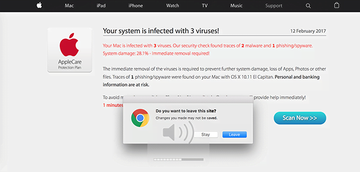
Les pirates de navigateur sont un autre groupe majeur de logiciels malveillants qui attaquent les machines MacBook Air. Comme leur nom l’indique, leur objectif est de prendre le contrôle de Safari et des navigateurs Web installés par les utilisateurs afin de visiter une page de destination prédéfinie au hasard ou pendant certaines actions de routine de la victime. Par exemple, le site trompeur peut apparaître chaque fois que vous ouvrez le navigateur, ouvrez un nouvel onglet ou effectuez une recherche sur le Web. Techniquement, l'infection remplace ses préférences de navigation Internet, telles que la page d'accueil, le nouvel onglet et la recherche, avec une URL spécifique prédéfinie pour afficher des informations manipulées. L'un des pirates les plus méchants de ce genre est celui qui détourne le trafic vers une page disant : "Votre système est infecté par 3 virus"! Il tente de vous tromper en pensant que votre ordinateur portable est frappé de logiciels malveillants et en appuyant sur le bouton "Analyser maintenant" qui mène à une autre installation dangereuse.
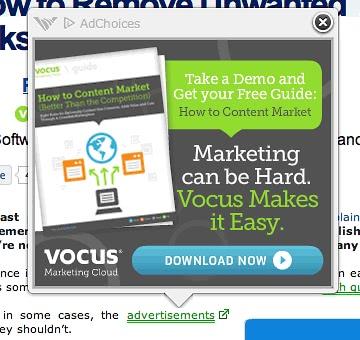
Il y a une autre nuance des menaces du navigateur Mac qui consiste à intégrer des publicités embêtantes dans des pages Web. C'est ce qu'on appelle un logiciel publicitaire. Ces méchants ne sont pas graves en ce qui concerne l’impact à l’échelle du système, mais l’irritation qu’ils causent a tendance à être énorme. Les virus qui injectent des publicités inondent presque toutes les pages Web que vous ouvrez sur un MacBook Air contaminé avec de nombreuses fenêtres pop-up, pop- ups , coupons, cadeaux, bannières et liens texte. Pour couronner le tout, ils enveloppent en quelque sorte les sites Web visités avec un revêtement virtuel invisible qui, lorsqu'on clique dessus, appelle des scripts déclenchant des annonces interstitielles en pleine page. Cela conduit à l'ouverture de plusieurs fenêtres de navigateur derrière votre dos, ce qui à son tour consomme des ressources CPU dont vous pourriez avoir besoin pour d'autres tâches bénignes. À l'instar des pirates de l'air, les virus publicitaires se faufilent généralement dans les Mac grâce à des installations gratuites piégées.
Le Ransomware, au sens classique du terme, n’est pas un problème majeur dans le monde des macOS jusqu’à présent, même s’il existe et semble subir des modifications et des améliorations. Les soi-disant virus du FBI ou de la police ne sont pas vraiment des chevaux de Troie de rançon, car leur effet négatif est isolé sur les navigateurs uniquement et la solution est aussi simple que de réinitialiser le navigateur. Un exemple beaucoup plus néfaste est le virus KeRanger apparu en mars 2016, qui crypte en fait des fichiers personnels sur un MacBook Air en proie à un chiffrement asymétrique et dépose une note de rançon exigeant des Bitcoins pour la clé de déchiffrement RSA. Bien que la distribution n'ait jamais été massive et que leur code soit généralement grossier et bogué, les virus du chantage ciblant les ordinateurs Mac dépassent de loin la preuve de concept.
Quel que soit le type de logiciel malveillant qui pourrait pourrir votre MacBook Air, vous devriez suivre le didacticiel universel ci-dessous pour vous en débarrasser et corriger les paramètres du système qui ont été vérolés par l'intrus.
Suppression des logiciels malveillants de MacBook Air (méthode manuelle)
Cette méthode est applicable si le nom de l'infection est connu, par exemple dans le cas d'un outil d'optimisation non fiable ou d'un faux antivirus causant des problèmes. Les étapes répertoriées ci-dessous vous guideront tout au long du processus de suppression. Veillez à suivre les instructions dans l'ordre indiqué.
1. Ouvrez le dossier Utilitaires comme indiqué ci-dessous

2. Localisez l'icône Moniteur d'Activité sur l'écran et double-cliquez dessus
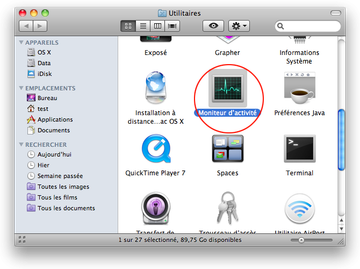
3. Sous Moniteur d'activité, recherchez l'entrée pour l'application troublante, sélectionnez-la et cliquez sur Quitter le processus
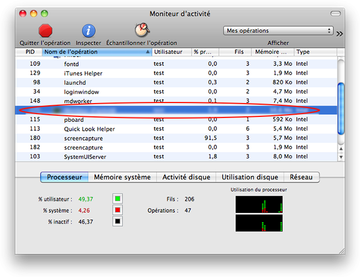
4. Une boîte de dialogue devrait apparaître, vous demandant si vous êtes sûr de vouloir quitter l'exécutable. Sélectionnez l'option Forcer à quitter
5. Cliquez à nouveau sur le bouton Aller, mais cette fois sélectionnez Applications dans la liste.
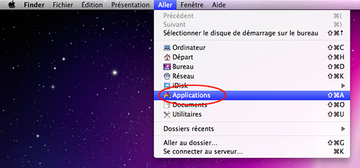
6. Trouvez l'entrée malveillante sur l’interface, cliquez dessus avec le bouton droit et sélectionnez Placer dans la Corbeille. Si le mot de passe utilisateur est requis et entrez-le
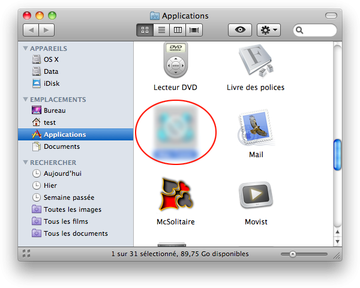
7. Maintenant, allez au Menu Apple et choisissez l'option Préférences Système
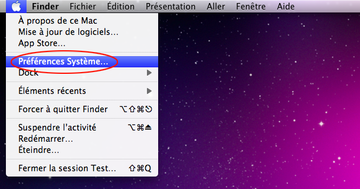
8. Sélectionnez Comptes et cliquez sur le bouton Ouverture. Le système affichera la liste des éléments lancés au démarrage de la boîte. Localisez l’objet malveillant là-bas et cliquez sur le bouton "-"
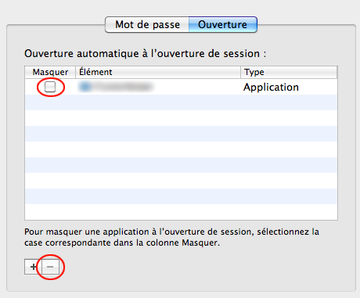
Supprimer MacBook Air malware dans le navigateur web sur Mac
Pour commencer, les paramètres du navigateur web pris en charge par le virus MacBook Air malware redirect devraient être rétablis à leurs valeurs par défaut. Cela va efface la plupart de vos personnalisations, l'historique de votre navigation sur le web et toutes les données temporaires stockées par les sites web, l'interférence malveillante devrait également être supprimée. Voici un aperçu des étapes à suivre pour effectuer cette procédure :
- Supprimer le virus MacBook Air malware de Safari
Ouvrez le navigateur et allez dans le menu Safari. Sélectionnez Préférences Système dans la liste déroulante.
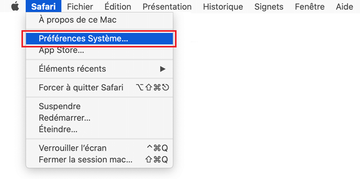
Une fois l'écran Préférences Système affiché, cliquez sur l'onglet Avancées et activez l'option «Afficher le menu de Développement dans la barre des menus».
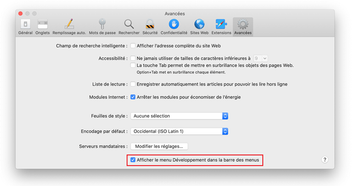
Maintenant que l'entrée Développer a été ajoutée au menu Safari, développez-la et cliquez sur Vider les caches.
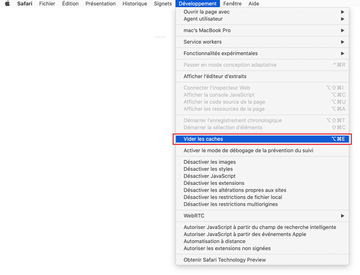
Sélectionnez maintenant Historique dans le menu Safari et cliquez sur Effacer l'historique dans la liste déroulante.
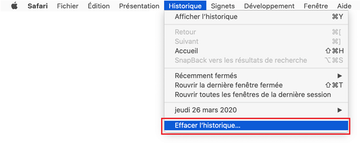
Safari affichera un dialogue vous demandant de préciser la période de temps à laquelle cette action s'appliquera. Sélectionnez tout l'historique pour garantir un effet maximal. Cliquez sur le bouton Effacer l'historique pour confirmer et quitter.
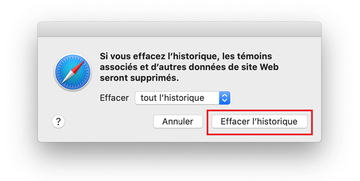
Retournez dans le système Safari Préférences et cliquez sur l'onglet Confidentialité en haut de la page. Trouvez l'option qui dit Gérer les données du site Web et cliquez dessus.
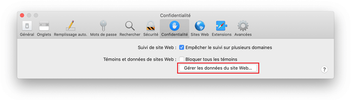
Le navigateur affichera un écran de suivi énumérant les sites web qui ont stocké des données sur vos activités sur Internet. Ce dialogue comprend en outre une brève description de l'effet de la suppression : il se peut que vous soyez déconnecté de certains services et que vous rencontriez d'autres changements de comportement des sites web après la procédure. Si vous êtes d'accord avec cela, allez-y et cliquez sur le bouton Tout supprimer.
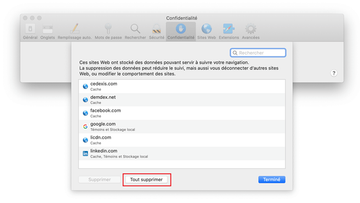
Redémarrer Safari.
- Supprimer MacBook Air malware de Google Chrome
Ouvrez Chrome, cliquez sur l'icône Personnaliser et contrôler Google Chrome (⁝) dans la partie supérieure droite de la fenêtre, et sélectionnez Paramètres dans la liste déroulante.
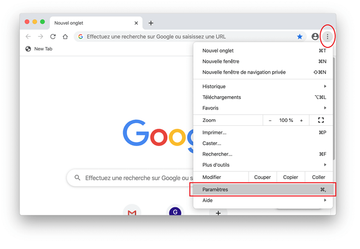
Dans le volet Paramètres, sélectionnez Paramètres avancés.
Faites défiler l'écran jusqu'à la section Réinitialiser les paramètres.
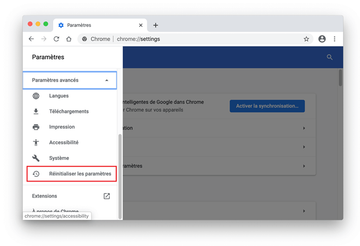
Confirmez la réinitialisation de Chrome dans une boîte de dialogue qui apparaîtra. Une fois la procédure terminée, relancez le navigateur et vérifiez l'absence de logiciels malveillants.
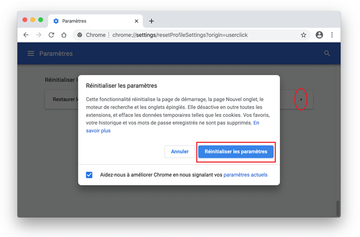
- Supprimer le virus MacBook Air malware de Mozilla Firefox
Ouvrez Firefox et allez dans Aide - Informations de dépanage (ou tapez about:support dans la barre d'URL et appuyez sur Entrée).
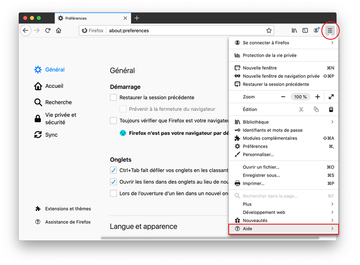
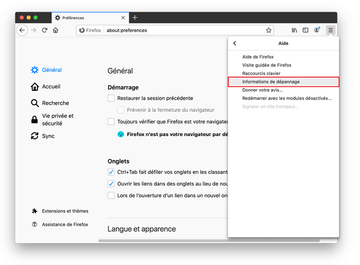
Sur l'écran Informations de dépannage, cliquez sur le bouton Réparer Firefox.
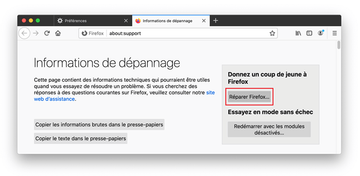
Confirmez les changements prévus et redémarrez Firefox.
Suppression automatique des logiciels malveillants de MacBook Air
Le logiciel de maintenance et de sécurité pour Mac appelé Combo Cleaner est un outil unique pour détecter et supprimer le virus MacBook Air malware. Cette technique présente des avantages considérables par rapport au nettoyage manuel, car l'utilitaire reçoit des mises à jour horaires des définitions de virus et peut repérer avec précision même les infections Mac les plus récentes.
Par ailleurs, la solution automatique trouvera les fichiers principaux du logiciel malveillant au plus profond de la structure du système, ce qui pourrait autrement être difficile à localiser. Voici un aperçu de la manière de résoudre le problème de MacBook Air malware à l'aide de Combo Cleaner :
Télécharger Combo Cleaner installer. Lorsque cela est fait, double-cliquez sur le fichier combocleaner.dmg et suivez les instructions pour installer l'outil sur votre Mac.
En téléchargeant les applications recommandées sur ce site web, vous acceptez nos Termes et Conditions et notre Politique de Confidentialité. Le scanner gratuit vérifie si votre Mac est infecté. Pour vous débarrasser des logiciels malveillants, vous devez acheter la version Premium de Combo Cleaner.
Ouvrez l'application à partir de votre Launchpad et lancez son exécution pour mettre à jour la base de données des signatures de logiciels malveillants afin de vous assurer qu'elle peut identifier les dernières menaces.
Cliquez sur le bouton Démarrer l'analyse pour vérifier que votre Mac ne présente pas d'activité malveillante ni de problèmes de performances.

Vérifiez les résultats de l'analyse. Si le rapport indique "Aucune menace", vous êtes alors sur la bonne voie avec le nettoyage manuel et vous pouvez procéder en toute sécurité au nettoyage du navigateur web qui risque tout de même de continuer à agir bizarrement en raison des effets secondaires de l'attaque du logiciel malveillant (voir les instructions ci-dessus).

En cas de détection d'un code malveillant par Combo Cleaner, cliquez sur le bouton "Supprimer les éléments sélectionnés" et lancez la suppression de la menace MacBook Air malware ainsi que de tout autre virus, PPI (programme potentiellement indésirable) ou fichier indésirable n'appartenant pas à votre Mac.

Une fois que vous vous êtes assuré à deux reprises que l'application malveillante est désinstallée, la résolution des problèmes au niveau du navigateur peut encore figurer sur votre liste de tâches à accomplir. Si votre navigateur préféré est affecté, reportez-vous à la section précédente de ce tutoriel pour revenir à une navigation sans problème sur le web.
